So lassen Sie Ihren Computer bei jedem Einschalten Hallo sagen
Computer, die auch unsere virtuellen Assistenten sein können, sind sicherlich interessante Dinge, die Sie ausprobieren sollten. Wir sind sicherlich vertraut mit Cortanarichtig? Cortana ist ein sprachbasierter virtueller Assistent, der von entwickelt wurde Microsoft. Daneben gibt es noch einige andere virtuelle Assistenten Cortana d.h. Siri von Apple und Google Now von Google.
Cortana kann verschiedene Dinge wie Show tunStraßen, Notizen anzeigen, Wetterinformationen bereitstellen, Alarme einstellen und anzeigen, Termine festlegen oder ändern, Flugstatusinformationen bereitstellen und sogar Fragen über die Suche beantworten online.
Was ist, wenn Ihr Computer Sie auch beim Einschalten begrüßen kann? "Hallo Riana, viel Glück für dich", "Beginne deinen Tag mit Glück"oder "Willkommen, Riana"? Dies kann Ihren Computer sicherlich attraktiver und anspruchsvoller machen. Sie können sogar verschiedene Begrüßungen zu bestimmten Zeiten festlegen.
In diesem Fall benötigen Sie keine Anwendung Dritte, nur Notizblock. Weitere Informationen finden Sie in der folgenden Erklärung.
So lassen Sie Ihren Computer jedes Mal Hallo sagen, wenn Sie ihn einschalten
Damit Ihr Computer Sie beim Start begrüßt, müssen Sie ihm Programmcode hinzufügen. Im Folgenden finden Sie die Schritte, mit denen der Computer bei jedem Einschalten begrüßt wird.
1. Öffnen Sie zuerst Notizblock auf Ihrem Laptop. Drücken Sie Windows + R. an der die Tastatur Sie geben dann ein Notizblock auf Öffnen. Klicken Sie auf OK, wie durch den Pfeil im Bild unten angezeigt.
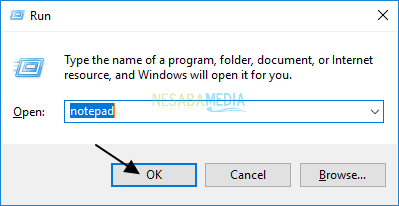
2. Geben Sie danach den Programmcode wie unten in ein Notizblock Sie.

Im obigen Programmcode können Sie den gewünschten Begrüßungssatz in die zweite Zeile eingeben:
spricht = "<Ihr Begrüßungssatz>"
Außerdem können Sie den Soundtyp einstellenum dich zu begrüßen, ob weibliche oder männliche Stimme. Wenn Sie den Soundtyp nicht einstellen, wird standardmäßig eine männliche Stimme verwendet. Im obigen Beispiel habe ich die Stimme als weibliche Stimme in der vierten Zeile festgelegt.
Setze Speech.Voice = Speech.GetVoices ("gender = female"). Item (0)
3. Speichern Sie die Datei anschließend durch Drücken von STRG + S. auf der Tastatur. Sie müssen diese Datei im Abschnitt speichern Start dh bei C: Benutzer <Ihr Benutzername> AppDataRoamingMicrosoftWindowsStart MenuProgramsStartup. Speichern Sie die Datei mit der Erweiterung .vbs. Klicken Sie dann auf die Schaltfläche Speichern wie durch den Pfeil im Bild unten gezeigt.

4 Nun, die Datei wurde erfolgreich erstellt und auf Ihrem Computer gespeichert, wie durch den Pfeil im Bild unten gezeigt. Das Dateispeicherverzeichnis sehen Sie in dem Abschnitt, der im Bild unten mit einem roten Kästchen markiert ist.

5. Neustart Ihr Computer. Später, wenn Ihr Computer neu gestartet wird, werden Begrüßungen von Ihrem Computer gemäß dem Satz angezeigt, den Sie im Programm gemacht haben
Leicht und einfach, richtig? Das ist die ganze Diskussion darüber, wie Sie Ihren Computer bei jedem Start oder beim Start begrüßen können. Okay, hoffentlich ist die oben erläuterte Diskussion nützlich und viel Glück. Danke!








